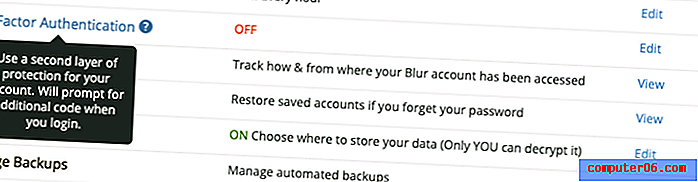Kako postaviti zadani pisač u sustavu Windows 7
Većina modernih pisača uključuje korisne instalacijske programe koji će gotovo u potpunosti konfigurirati pisač tako da se može učinkovito koristiti na računalu. To obično uključuje nešto što taj pisač postavlja kao zadani pisač na vašem računalu.
Zadani pisač je onaj koji se automatski prikazuje kao odabrani pisač kad idete ispisivati iz programa na računalu, što obično čini ispis lakšim zadatkom.
Ali ako vaše računalo stalno šalje vaše dokumente na drugačiji pisač od onog koji želite, vjerojatno ćete morati promijeniti zadani pisač za Windows 7. Možete nastaviti čitanje u nastavku da biste saznali kako.
Kako promijeniti zadani pisač u sustavu Windows 7
Ovaj će udžbenik pretpostaviti da trenutno postavljeni zadani pisač na vašem računalu u sustavu Windows 7 nije onaj koji želite koristiti. Zadani pisač može se postaviti samo na jednom mjestu i jasno je označen zelenom kvačicom. Većina novih pisača koje instalirate uključivat će opciju koja ih automatski prebacuje na novi pisač, što je često razlog za pogrešno postavljen zadani pisač. Stoga nastavite čitati dolje da biste saznali kako postaviti pisač kao zadani pisač u sustavu Windows 7.
Korak 1: Kliknite ikonu Start u donjem desnom kutu zaslona.

Korak 2: Kliknite opciju Uređaji i pisači u stupcu s desne strane izbornika.
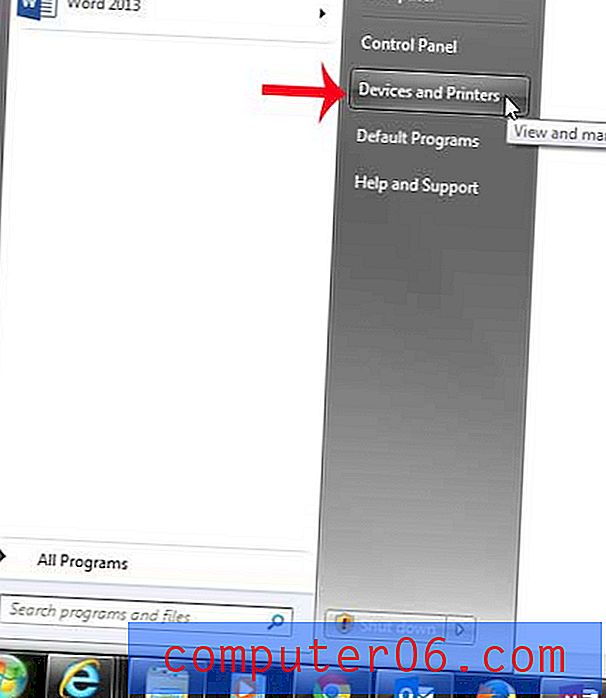
Korak 3: Pronađite pisač koji želite postaviti kao zadani pisač.
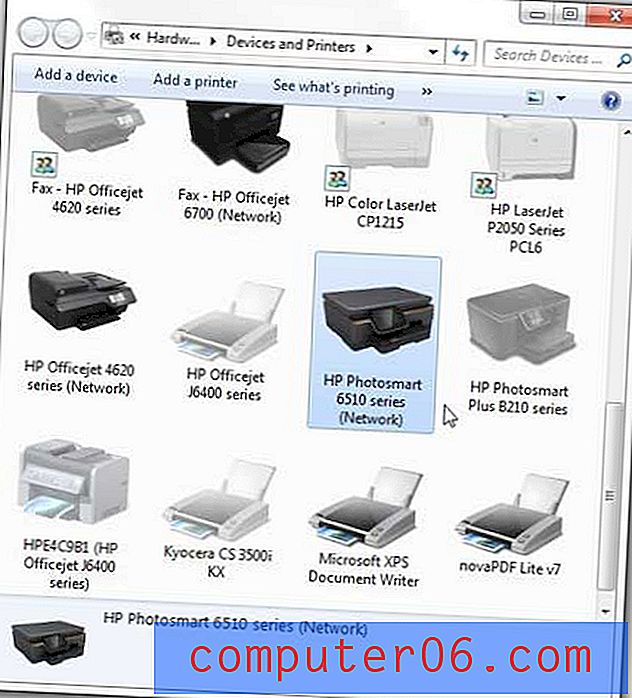
Korak 4: Desnom tipkom miša kliknite ikonu pisača za koju želite da bude zadani, a zatim kliknite opciju Postavi kao zadani pisač .
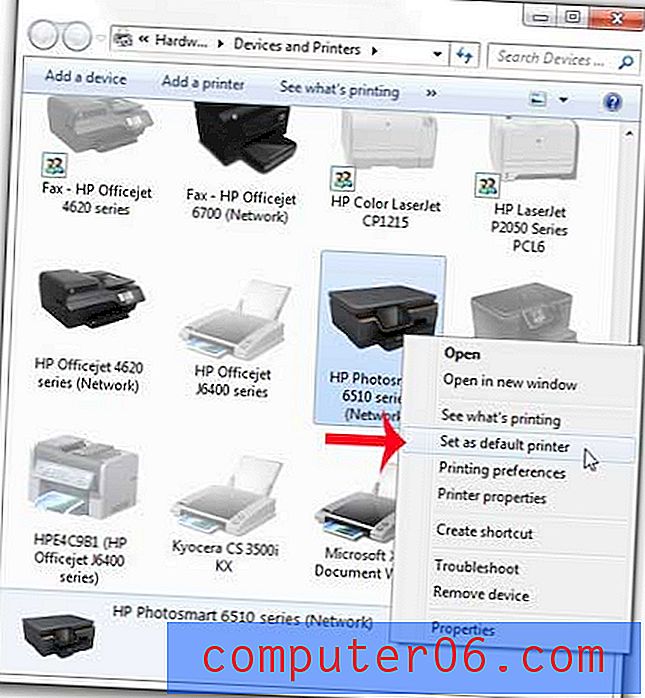
Znat ćete da ste postavili ispravan zadani pisač jer će u donjem lijevom kutu ikone pisača biti zelena kvačica.

Zaustavljanje Print Spoolera u sustavu Windows 7 može biti korisno rješenje ako imate dokument koji je zaglavljen u vašem redu čekanja ili ako imate problem s ispisom dokumenta.